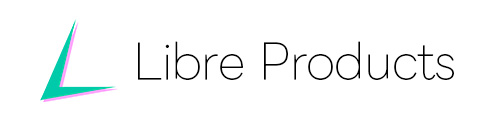UnetbootinでUbuntuをインストール
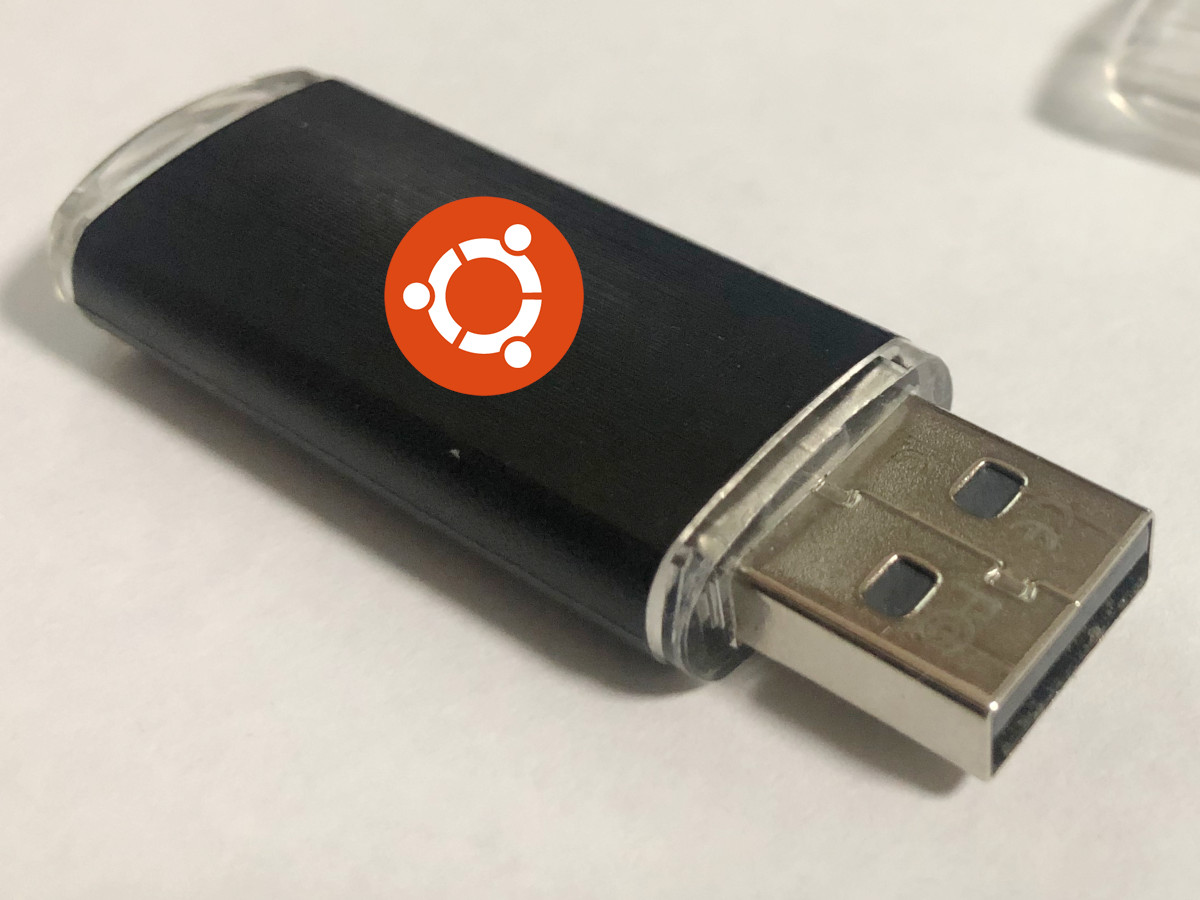
必要なもの
- インストール対象のPC×1
- USBフラッシュメモリ×1
(4GBくらいあればOK) - ネットワーク環境
ダウンロードしてくるもの
- Unetbootin
(https://unetbootin.github.io/) - ISOファイル
(https://www.ubuntu.com/download/desktop)
作業の概要
Windowsの入っているPCで、WindowsとUbuntuをデュアルブートできるようにする。
※電源立ち上げ時に、どちらのOSを選ぶのかを選択できる状態にします。
手順
インストール手順
- USBディスクを刺す
- unetbootin.exe を起動。ISOファイルを選択して、USBディスクを「Ubuntu起動用ディスク」にする。
- 一旦PCをシャットダウンする。USBディスクはそのままで!
- 電源をつけてバイアス画面に入る
※F2とかF6とかF12をか押しながら電源をつけます。ここのやり方はちょっとメーカーとか機種によりけりなので、PCについてるシールとか印字を見つつ品番を確認してGoogle検索してみてください。 - bootの項目を探し、見つけたらUSB Flash Discが上に来るように設定する。
※OSを起動(boot)する際に参照するディスクの優先順位をここで設定できます。 - バイアス画面での変更を保存して、一旦再起動します。
- Ubuntuのインストーラー画面に来ます。
ここで、[Ubuntuを試す]か[Ubuntuをインストールする]かを選択します。 - キーボードや言語の設定を行い、Ubuntuを他のOSと併用可能な形にするか、ディスクを削除してインストールするかなどを選びます。
※今回はUbuntuを他のOSと併用可能な形にするを選択します。 - 案内に従ってインストーラーを進めていきます。終われば、再起動を求められます。
- 上手くいけば、UbuntuとWindowsがデュアルブート出来るようになっています。
※上手くいかない場合はバイアス画面でbootの設定を触って試行錯誤してみてください。 - Ubuntuの日本語入力がうまくいかない場合は言語パッケージとかをDLしてみてください。
参照:バイアス画面
注意事項
- OSの導入は、自己責任でお願いします。
- ダウンロードしてくるとき、不安定なネットワーク環境でやらないように!ノイズとかもありますし・・不具合の原因にもなります。
- PCのメーカーや機種、使ってる部品によっては、ドライバとの相性が悪くて正常に動作しない場合もあります。
- 他のOSと共存したい場合は間違ってもディスク全削除しないように!